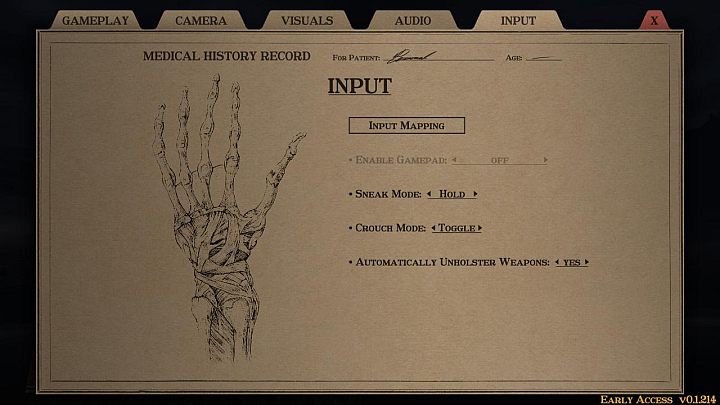Die Tastenbelegungen in Gloomwood sind ziemlich umfangreich und es gibt verschiedene Techniken für die Tarnung und den Einsatz von Waffen. Auf dieser Seite des Handbuchs finden Sie eine vollständige Liste der Steuertasten und Informationen zur Unterstützung für das Spielen mit einem Controller.
Letzte Aktualisierung: Donnerstag, 8. September 2022
Auf dieser Seite unseres Gloomwood-Handbuchs sind die PC-Steuerelemente aufgeführt. Wir beschreiben die Steuerung, listen die verwendeten Tasten auf, beantworten, ob das Spiel Controller-Unterstützung hat und erklären die zusätzlichen Einstellungen aus dem Optionsmenü.
- Tastenkombinationen – PC
- Controller-Unterstützung – gibt es?
- Zusätzliche Steuerungseinstellungen
Tastenkombinationen – PC
|
Bewegen |
|
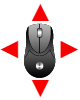
|
Umschauen |

|
Nach links lehnen – nützlich während der Tarnung |

|
Lehnen Sie sich nach rechts – nützlich während der Tarnung |

|
Zu einem höheren Vorsprung springen / klettern (Taste gedrückt halten) |

|
Hocken |

|
Schleichen |

|
Interagieren (ein Objekt aufheben, einen Mechanismus verwenden – das Objekt, mit dem Sie interagieren möchten, muss sich in Ihrem Fadenkreuz befinden) |

|
Inventar – Wechseln Sie mit der UMSCHALTTASTE zwischen den Registerkarten |

|
Tagebuch – Zeigen Sie Dokumente, Karten und Schlüssel an |

|
Laterne |

|
Hineinzoomen |

|
Schneller Waffenwechsel |

|
Vorherige Waffe auswählen |

|
Holster – Verstecken Sie Ihre Waffe, aber bewegen Sie sich etwas schneller |

|
Nachladen (Halten Sie R gedrückt, um zu überprüfen, wie viele Kugeln Sie geladen haben) |

|
Munitionstyp ändern |

|
Basisangriff Backstab – Halten Sie die Taste mit einer ausgerüsteten Nahkampfwaffe einige Sekunden lang gedrückt |

|
Sekundärer Angriff |

|
Waffe 0 |

|
Waffe 1 |

|
Waffe 2 |

|
Waffe 3 |

|
Waffe 4 |

|
Waffe 5 |

|
Waffe 6 |

|
Waffe 7 |

|
Waffe 8 |

|
Waffe 9 |

|
Bildschirmfoto |
Controller-Unterstützung – gibt es?
Gloomwoods Early-Access-Version, die am 6. September 2022 debütierte, hat noch keine Controller-Unterstützung – sie wird in Zukunft in einem Update oder der Vollversion hinzugefügt. Sie können das Spiel nur mit Maus und Tastatur spielen.
Zusätzliche Steuerungseinstellungen
Gloomwood bietet drei zusätzliche Steuerungseinstellungen: